Играйте в Pubg Mobile с клавиатурой и мышью на ПК и мобильных устройствах
В игры вовлечены разные возрастные группы, поэтому они используют для этого разные платформы. Профессиональные геймеры играют с мышью и клавиатурой на компьютерах или ноутбуках. Тогда как дети в основном играют в игры на мобильных телефонах. Доля людей, которые играют в игры, увеличивается с каждым днем. Людям удобно расслабляться и развлекаться с помощью игр.
Для этого растущего соотношения новые дополнения и изобретения в игровых технологиях подобны благословению. Старые методы и инструменты заменяются новыми методами и блестящими инструментами, которые делают работу более увлекательной. Многие люди играют и получают удовольствие от PUBG Mobile, но мало кто захочет играть в нее с клавиатурой и мышью.
Это может показаться большим вопросом, но в дублере статьи есть несколько чудесных ответов на этот большой вопрос, например, о том, как пользователь может играть в PUBG Mobile, используя клавиатуру и мышь для управления.
Часть 1. Играйте в PUBG Mobile с клавиатурой и мышью на компьютере
Внося изменения в игровой мир и революционизируя жизнь геймеров, представляя различные способы играть в игру и наслаждаться временем. В разделе ниже мы расскажем, как пользователь может играть в PUBG Mobile с помощью клавиатуры и мыши. Пользователи могут отразить экран мобильного устройства на компьютере или ноутбуке и наслаждаться игрой. Кроме того, мы расскажем вам, как играть в PUBG Mobile на ПК, загрузив эмулятор.
1.1 Зеркальное отображение и управление PUBG Mobile с помощью MirrorGo
Игры на мобильных устройствах иногда могут быть очень напряженными и утомительными, но что, если вы можете наслаждаться той же игрой на большом экране? Wondershare MirrorGo позволяет пользователям играть в игры для Android, отражая их на настольных компьютерах или ноутбуках. Благодаря параллельному функционированию Android-устройств и компьютеров доступны и другие мобильные функции.
Удивительный инструмент привлекает внимание пользователей, поскольку предлагает вам играть как с мышью, так и с клавиатурой. Инструмент гарантирует отличный обзор. Еще один удивительный факт инструмента заключается в том, что он позволяет пользователям записывать текущую активность экрана. Запись экрана в HD качестве. Инструмент очень полезный и увлекательный; давайте прочитаем его особенности для получения дополнительных знаний;
- Инструмент позволяет записывать и обмениваться контентом с устройств на компьютеры.
- Великолепный инструмент позволяет пользователю управлять мобильными приложениями с ноутбука/компьютера.
- Пользователь может полностью получить доступ к своим мобильным телефонам с компьютера с помощью клавиатуры и мыши.
- Инструмент обеспечивает работу с большим экраном наряду с зеркалированием экрана в качестве HD.
Если вы хотите играть в PUBG Mobile, настроив клавиатуру и мышь, вам следует следовать пошаговому руководству, представленному ниже.
Шаг 1: зеркало с компьютером
Подключите свой смартфон к ПК и включите его «Параметры разработчика». После этого включите «Отладку по USB» на своем смартфоне. После необходимого припуска экран вашего смартфона будет зеркально отражен на компьютере.
Шаг 2. Включите игру на устройствах
Продолжайте запускать игру на своем смартфоне. MirrorGo показывает один и тот же экран на компьютере и увеличивает экран для лучшего просмотра и игрового процесса.
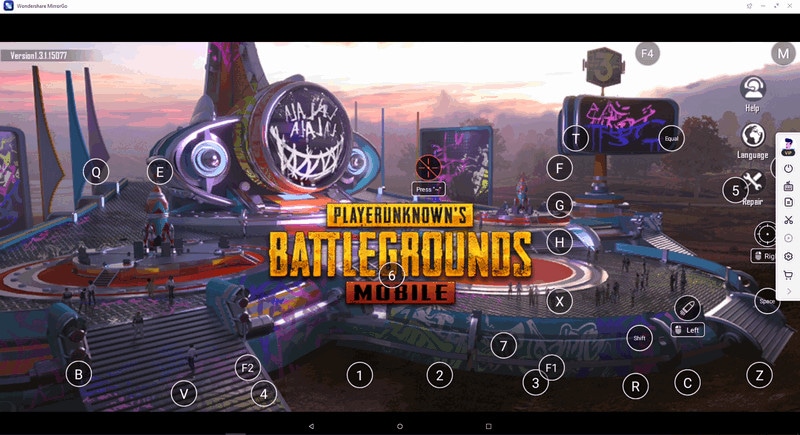
Шаг 3. Играйте в PUBG mobile с клавиатурой и мышью
Поскольку вы собираетесь играть в PUBG Mobile через платформу, вы сначала будете использовать ключи по умолчанию для игры. Вы можете настроить клавиши для игр с клавиатурой и мышью с помощью MirrorGo.
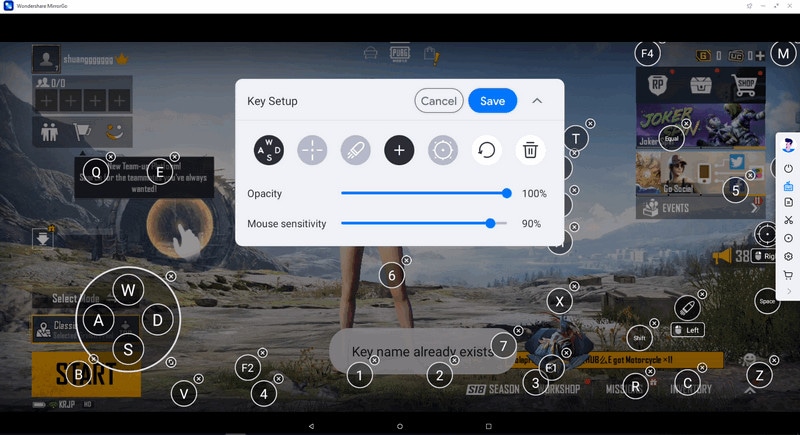
Клавиши джойстика, предназначенные для мобильной клавиатуры PUBG, можно легко настроить с помощью доступных настроек. Пользователю необходимо получить доступ к мобильной игровой клавиатуре и нажать на значок «Джойстик». После нажатия определенной кнопки на появившемся на экране джойстике пользователю необходимо некоторое время подождать.
 Джойстик: Это для перемещения вверх, вниз, вправо или влево с помощью клавиш.
Джойстик: Это для перемещения вверх, вниз, вправо или влево с помощью клавиш. Зрение: Чтобы нацелиться на своих врагов (объекты), сделайте это с помощью мыши с помощью клавиши AIM.
Зрение: Чтобы нацелиться на своих врагов (объекты), сделайте это с помощью мыши с помощью клавиши AIM. Огонь: Щелкните левой кнопкой мыши, чтобы выстрелить.
Огонь: Щелкните левой кнопкой мыши, чтобы выстрелить. Телескоп: Здесь вы можете использовать телескоп вашей винтовки
Телескоп: Здесь вы можете использовать телескоп вашей винтовки Пользовательский ключ: Ну, это позволяет вам добавить любой ключ для любого использования.
Пользовательский ключ: Ну, это позволяет вам добавить любой ключ для любого использования.
Затем они должны изменить символ на клавиатуре по желанию. Нажмите «Сохранить», чтобы завершить изменение настроек клавиатуры.
1.2 Играйте на ПК с помощью эмулятора (без синхронизированных игровых данных)
В игровом мире PUBG заслужила большое место, и людям нравится играть в нее. Мало кто настолько увлечен геймерами, и они играют так же. При этом мало кто играет в игру ради развлечения. Не каждый геймер играет ради страсти.
У вас могут возникнуть проблемы при игре в PUBG на мобильных устройствах, если вы предпочитаете использовать клавиатуру и мышь. К счастью, вы попали по адресу, потому что мы расскажем вам, как играть в PUBG с клавиатурой и мышью на ПК. Игровой опыт вышел на новый уровень, когда геймеры узнали об эмуляторе. Для тех, кто плохо знаком с этим, давайте сначала расскажем, что такое эмулятор и как он может вам помочь.
BlueStacks — один из самых популярных эмуляторов Android. Это позволяет пользователю играть в любую игру на ПК, даже если это игра для Android. BlueStacks имеет несколько преимуществ и функций, таких как улучшенная графическая производительность, настраиваемое сопоставление клавиатуры, возможности работы с несколькими экземплярами и многое другое. Давайте теперь расскажем, как вы можете играть в PUBG Mobile на BlueStacks;
- Прежде всего, пользователю предлагается скачать и установить BlueStacks на свой ПК или ноутбук.
- После установки эмулятора пользователь должен выполнить вход в Google, чтобы получить доступ к Play Store.
- В Play Store пользователь должен искать PUBG Mobile в строке поиска в правом верхнем углу.
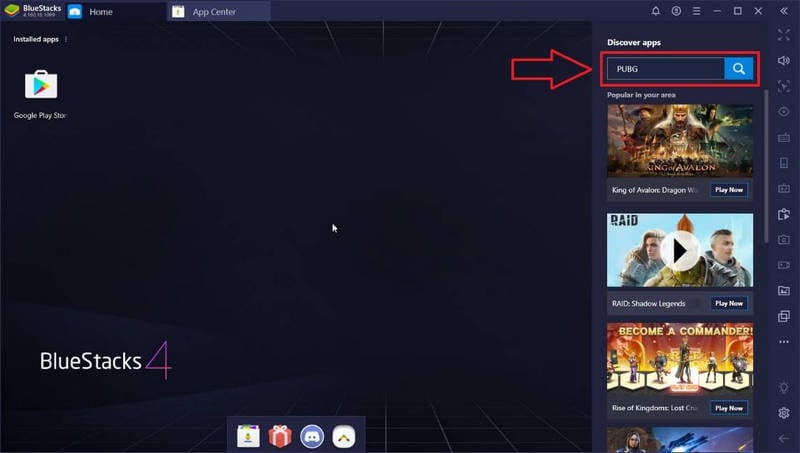
- Найдя PUBG Mobile, нажмите кнопку «Установить».
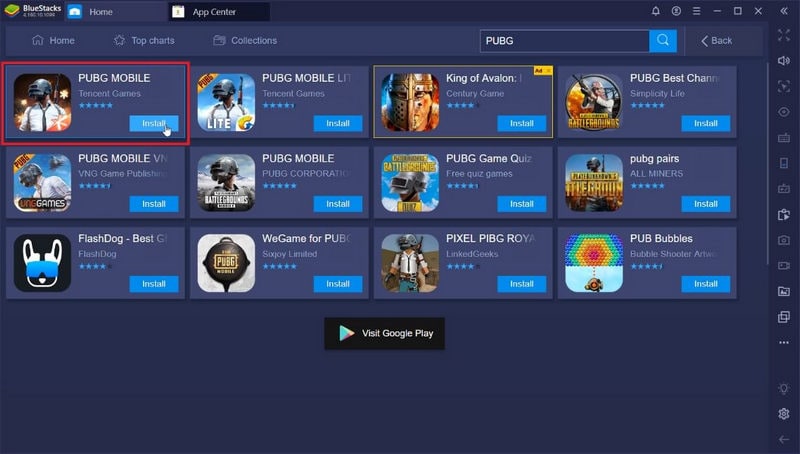
- После установки игры щелкните значок игры PUBG Mobile на главном экране и начните играть в нее.
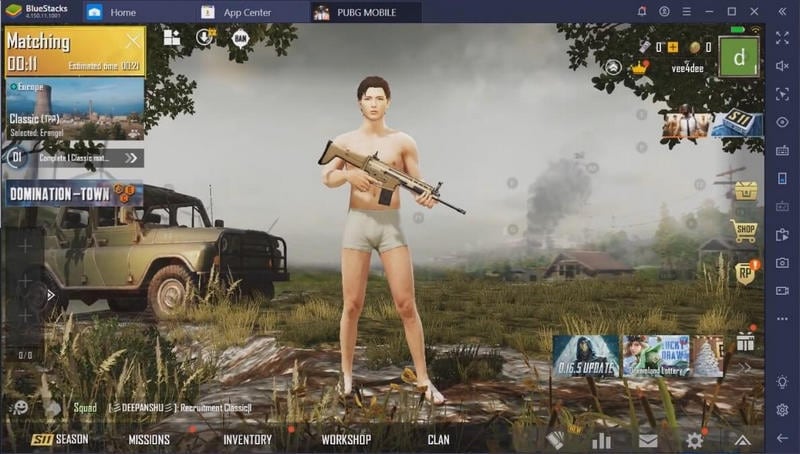
Часть 2: Клавиатура и мышь PUBG на мобильном телефоне
Вполне возможно играть в PUBG mobile на компьютере с клавиатурой и мышью. Однако кажется невозможным подключить клавиатуру и мышь к мобильному телефону, чтобы играть в PUBG. Это стало возможным благодаря исключительной технологии, которая внедряется в игровое сообщество. Пользователи, которые хотят улучшить свои игровые возможности с помощью клавиатуры и мыши, могут рассмотреть возможность использования этой процедуры в качестве решения для отдыха.
Этот метод стал полностью возможен с помощью устройства, называемого преобразователем. Этот специальный конвертер позволяет пользователю подключать клавиатуру и мышь для мобильных устройств PUBG. Такие компании, как Asus, разработали конвертеры, которые позволяют пользователям играть в игры на своих мобильных устройствах с такими периферийными устройствами.
Весь процесс настройки системы полностью зависит от типа преобразователя. Тем не менее, есть некоторые основные соображения, которые пользователь должен принять во внимание. Следующие шаги помогут игрокам понять основные шаги по подключению этих периферийных устройств к вашему мобильному телефону.
- Подключите адаптер к телефону в соответствии с руководством, предоставленным разработчиками продукта.
- Продолжайте включать сопоставление клавиш, подождав несколько секунд.
- Соедините провода для клавиатуры и мыши с помощью переходника.

- Курсор мыши появится на экране. Вы можете эффективно использовать клавиатуру и мышь для управления смартфоном.
Заключение
В статье собрана большая часть информации о том, как пользователь может играть в игры с помощью клавиатуры и мыши. В этой статье пользователь найдет очень полезную информацию о том, как отразить свой телефон на компьютере, а также о том, как пользователь может играть в игры для Android на компьютере.
последние статьи